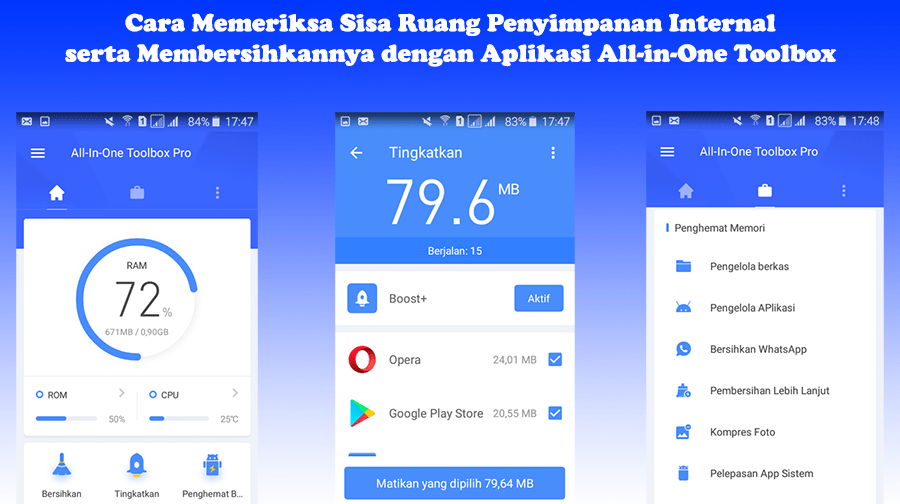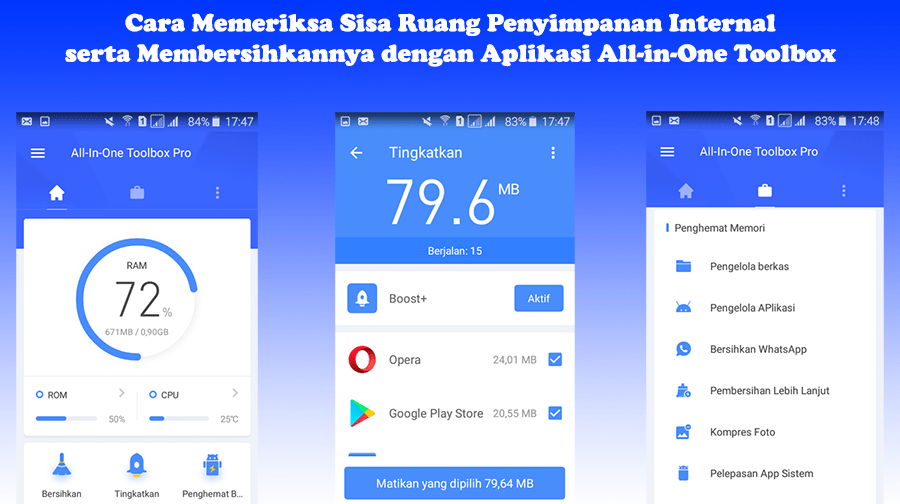Cara Memeriksa Sisa Ruang Penyimpanan Internal serta Membersihkannya – Salah satu yang membuat seseorang jengkel terhadap HP-nya adalah ketika ingin menyimpan sesuatu ternyata penyimpanan internalnya mulai menipis atau telah habis sehingga sudah tidak bisa menyimpan apa-apa lagi. Bukan hanya tak bisa menyimpan file saja, aplikasi dengan data yang tersimpan pun tidak akan dapat dioperasikan dikarenakan sudah tidak ada ruang sisa untuk berjalan.
Jika mengandalkan menghapus dari file manager, tentunya kita akan merasa sulit, karena tidak ada analisis yang menghitung jumlahnya. Maka dari itu, Admin akan sharing bagaimana caranya memeriksa sisa ruang penyimpanan internal serta membersihkannya secara detail yang membuat HP penuh.
Cara Memeriksa Sisa Ruang Penyimpanan Internal serta Membersihkannya dengan Aplikasi All-in-One Toolbox
Dari dulu hingga sekarang, Admin sangat setia menggunakan aplikasi ini. Karena benar-benar powerfull dalam membersihkan “sampah” HP ditambah lagi kemampuannya dapat menganalisa setiap folder berapa jumlah ukurannya dan diurutkan dari yang paling kecil hingga terbesar sehingga memudahkan dalam pemilihannya untuk dibersihkan. Langsung saja tanpa berlama-lama kita menuju pembahasan intinya.
- Silakan kamu download All-in-One Toolbox Pro melalui tombol link berikut: DOWNLOAD (8MB)
- Sebelum install aplikasi, pastikan Sumber Tidak Diketahui sudah diaktifkan. Karena aplikasi ini bersumber dari luar Play Store

- Lakukan proses instalasi dan setelah selesai silakan untuk dibuka
- Sekarang kamu usap layarnya ke bawah dan temukan menu Pengelola Berkas

- Kemudian buka Device Storage Analyzer

- Kamu bisa mengecek folder apa yang memiliki ukuran terbesar dan dapat menghapusnya dengan cara ketuk serta tahan selama beberapa detik

Itulah salah satu cara untuk memeriksa penyimpanan internal serta kamu dapat menghapusnya sesuai dengan kadar ukuran setiap folder yang sudah dianalisa oleh aplikasi All-In-One Toolbox. Semoga bermanfaat dan tetap update informasi kamu di javastech.com!